İlan
PC'nizde Linux çalıştırıyorsunuz, ancak Windows da yüklü. Çift önyükleme, ancak bazen iki işletim sistemi arasında veri paylaşmak istersiniz.
Ama bir şey seni durduruyor: Windows.
Windows 10'un C: sürücüsünü kilitlediği ve Linux'ta verilere erişemediğiniz anlaşılıyor. Peki bu konuda ne yapabilirsiniz? Şaşırtıcı bir şekilde, çözüm oldukça basit.
Linux'ta Windows Verilerinize Neden Erişmelisiniz?
Çift önyükleyicilerin (özellikle bir bilgisayarda Windows ve Linux çalıştıranlar) Windows 8 ve 10'u etkileyen bir sorunu vardır. Linux işletim sistemini kullanırken Windows sürücüsüne erişmek imkansızdır.
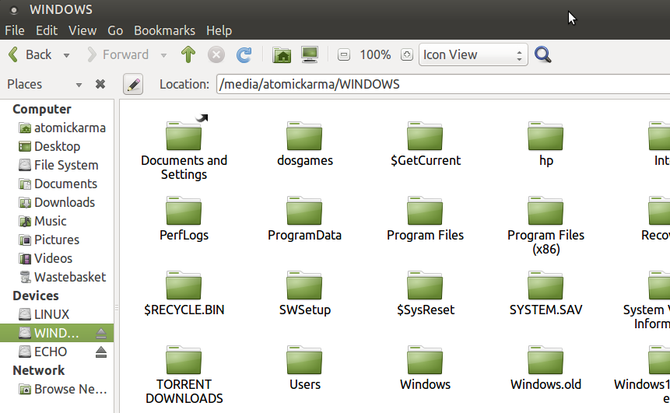
Örneğin, Linux'ta düzenlemek istediğiniz bazı resimleriniz olabilir. Belki izlemek istediğiniz bir video var; üzerinde çalışmak istediğiniz bazı belgeleriniz olabilir. Daha da kötüsü, zaman kazanmak için Windows'u kullanırken bir Linux yükleyicisi indirmiş olabilirsiniz.
Ancak Linux'ta sürücüye erişmeye çalışmak bir hata mesajıyla sonuçlanır. Genellikle, birkaç kutunun açıldığını görürsünüz. Biri “NTFS bölümü hazırda bekletilir” ifadesini çıkarır, diğeri ise aygıtı “Bağlanamadı” uyarısı verir. Ne yapıyorsun?
Hazırda Bekletme Windows
Küçük bir ormanlık hayvan gibi, Windows da bir hazırda bekletme moduna sahiptir. Bu, özellikle Windows 8 ve 10'da kullanılır. Windows'u her zamanki gibi kapatmak sistemi hazırda bekletme.
Bu aslında bellekteki her şeyin hazırda bekletme süresi boyunca sabit disk sürücüsüne (HDD) bağlı olduğu anlamına gelir. Bilgisayarınızı açtığınızda (veya dizüstü bilgisayarınızı açtığınızda), aslında açılmıyor; bunun yerine, verileri HDD'den belleğe geri yüklüyor.
Muhtemelen Windows'un başka güç yönetimi modları olduğunu biliyorsunuzdur. Bunlar:
- Kapat: Bilgisayarınızı kapatma seçeneği.
- Uyku: Geçerli oturumu koruyan düşük güç modu.
- Hazırda: Geçerli oturumu bilgisayar yeniden başlatılana kadar HDD'ye kaydeder.
- hibrit: Uyku ve hazırda bekletme modlarının bir kombinasyonu, hızlı bir yeniden başlatma sağlar. Genellikle dizüstü bilgisayarlarda devre dışı bırakılır.
Linux'ta Windows bölümünüze erişmeye çalıştığınızda ve bölümün “hazırda bekletme” durumuna ilişkin hata mesajını gördüğünüzde, bunun nedeni sürücünün Windows'a kilitlenmiş olmasıdır. Hayati veriler, işletim sisteminin yeniden başlatılmasını bekleyen HDD'de saklanır.
Windows'da Karma Önyüklemeyi Devre Dışı Bırakma
Bilgisayarı kapatmak yerine hazırda bekletme moduna geçirme yöntemine “Karma Önyükleme” denir. Linux çift önyükleyicileri üzerindeki sınırlayıcı etkisinden kurtulmak için devre dışı bırakmanız gerekir. Burada üç seçenek vardır:
- Linux'a erişmek için bilgisayarınızı kapatmayın.
- Karma Önyüklemeyi kalıcı olarak devre dışı bırakın.
- Hazırda bekletme dosyasını silin.
Bu seçenekler aşağıda daha ayrıntılı olarak açıklanmaktadır.
Yeniden Başlatma, Hazırda Bekletme
En kolay çözüm, bilgisayarınızın hazırda bekletme moduna geçmemesini sağlamaktır. Sabit disk sürücünüzde hazırda bekletme verileri olmadan, Windows bölümüne Linux'tan sorunsuzca erişebilirsiniz.
İlginç bir şekilde, Tekrar başlat seçeneğinde, bilgisayar tamamen kapanır. Oturum verilerini HDD'ye aktarmak yerine, her şey kapatılır ve ardından yeniden başlatılır. GRUB menüsünde tercih ettiğiniz işletim sistemini hızlı bir şekilde seçtiğiniz sürece, Linux'a önyükleme yapabileceksiniz. Çalıştırdıktan sonra, sistem HDD'nizdeki Windows sürücüsüne göz atın; şimdi erişilebilir olmalıdır.
Karma Önyüklemeyi Devre Dışı Bırak
Karma Önyükleme'den kaçınmak yerine devre dışı bırakılabilir.
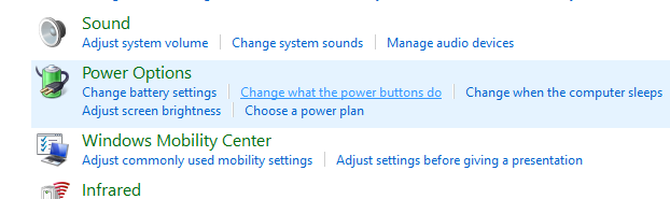
İlk olarak, Windows Denetim Masasını WIN + R ve giriyor Kontrol Paneli. Sonra, seçin Donanım ve Ses> Güç Seçenekleri> Güç düğmelerinin ne yaptığını değiştirme, sonra Güç düğmelerinin ne yapacağını seçin tıklayın.

Burada, Şu anda kullanılamayan ayarları değiştirme, sonra ara Hızlı başlatmayı açma (önerilir). Bu varsayılan olarak kontrol edilecektir; özelliği devre dışı bırakmak, onay işaretini kaldırmak ve Değişiklikleri Kaydet.
Gelecekte, bilgisayarınızı kapattığınızda, Windows'un eski sürümlerinde olduğu gibi düzgün bir şekilde çalışacaktır. Bunu yapmanın, Windows'a önyükleme yaptığınız zaman daha yavaş başlatma süreleri olacağını unutmayın.
Hazırda Bekletme Dosyasını Silme
Aşırı bir seçenek, hazırda bekletme dosyasını Linux içinden silmektir. Buna güvenirseniz, C: sürücüsü Linux'a bağlandığında hazırda bekletme dosyası hiberfil.sys otomatik olarak silinir (SSD kullanıyorsanız, devre dışı bırakılmalıdır)
Ancak, bu kaydedilmemiş işlerin kaybolmasına neden olacaktır, bu nedenle hazırda bekletme dosyanızı silin ancak dikkate alındıktan sonra.
Bunu yapmak için Diskler aracı (genellikle Aksesuarlar Menü). Bunu açın, ardından Windows bölümünüzü içeren sürücüyü seçin. Bunu diskin boyutuna ve üreticisine göre tanımlayabilmeniz gerekir. Birden fazla cihazınız varsa hepsini kontrol edin; Windows bölümünü NTFS dosya sistemi biçimiyle biçimlendirileceği için görürsünüz.
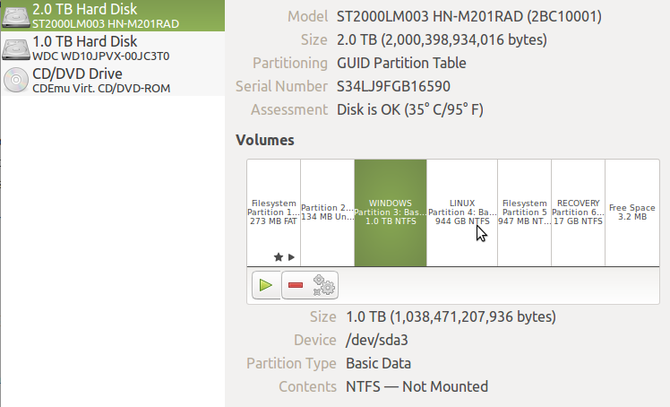
Windows bölümünü bulduğunuzda, bölümü seçin, ardından Dişli düğmesini tıklayın ve Montaj seçeneklerini düzenle.
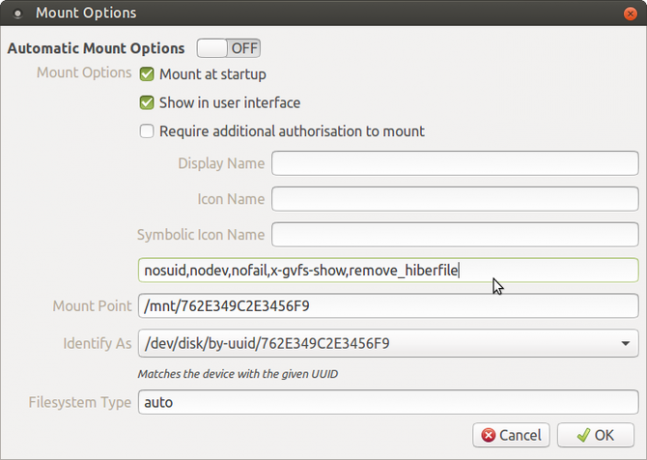
Pencerenin üstünde devre dışı bırakın Otomatik Montaj Seçenekleri. Ardından Bağlama Seçenekleri kutusuna şunu girin:
, remove_hiberfileBunu tıklayarak onaylayın tamam, istendiğinde şifrenizi girin. Şimdi bölümü Linux dosya yöneticinize bağlayabilmeniz ve ihtiyacınız olan dosyalara göz atabilmeniz gerekir. Windows'da Karma Önyükleme etkinleştirilmiş olsa bile, hazırda bekletme dosyası silinir. Harika, ha?
Belki değil. Varsayılan seçenek olarak Linux ile kurulmuş bir çift önyüklemeniz varsa ne olur? Windows Update bilgisayarınızı yeniden başlatarak Linux'a gönderir. Windows Update sizin bilginiz olmadan çalışırsa, hazırda bekletme dosyasındaki değerli verileri kaybedebilirsiniz. Bu yıkıcı olabilir.
Daha güvenli bir alternatif, Windows bölümü için Linux'tan erişirken salt okunur modu kullanmak olacaktır. Bu, dosyalarda yapmak istediğiniz değişikliklerin yerel olarak Linux bölümüne kaydedilmesi gerektiği anlamına gelir.
Windows ve Linux Arasında Veri Paylaşma
Windows'a kilitli olan C: sürücüsünün çevresinde hangi yöntemi seçerseniz seçin, dosyalarınızı kopyalayabilir, taşıyabilir, açabilir ve düzenleyebilirsiniz. Linux'ta Windows C: sürücüsüne erişmek kolay olsa da, tercih edebileceğiniz alternatifler var.
- Veri depolamak için bir USB sürücü veya SD kart kullanın.
- Paylaşılan veriler için özel bir HDD (dahili veya harici) ekleyin.
- Yönlendiricinize bağlı bir ağ paylaşımı (belki bir NAS kutusu) veya USB HDD kullanın.
- Bulut depolama alanınızı bir ağ paylaşımı olarak kullanın.
Bunların hepsi, bizim bakış açımızla daha ayrıntılı olarak incelenebilir. Windows ve Linux bilgisayarlar arasında veri paylaşımı.
Linux verilerini Windows'dan da görüntülemenin mümkün olduğunu unutmayın. Bunun için DiskInternals Linux Reader'a ihtiyacınız olacak. Yüklendikten sonra, yardımcı program HDD'nizi Linux bölümleri için tarar ve bunları Windows Gezgini benzeri bir kullanıcı arayüzünde görüntüler. Bu dosya ve klasörler daha sonra Windows'ta (uyumluysa) göz atılabilir ve açılabilir.
İndir:DiskInternals Linux Okuyucu (Bedava)
Christian Cawley, Güvenlik, Linux, Kendin Yap, Programlama ve Teknik Açıklaması Editör Yardımcısıdır. Ayrıca Gerçekten Kullanışlı Podcast'i üretiyor ve masaüstü ve yazılım desteği konusunda geniş deneyime sahip. Linux Format dergisine katkıda bulunan Christian, bir Raspberry Pi tamircisi, Lego sevgilisi ve retro oyun hayranı.